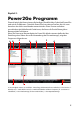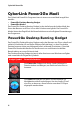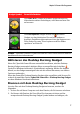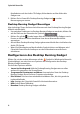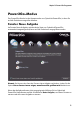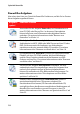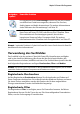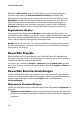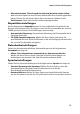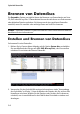Operation Manual
Kapitel 2: Power2Go Programm
7
Hinweis: * optionale Funktion in CyberLink Power2Go. Lesen Sie die Liesmich-Datei für
detaillierte Versionsinformationen.
Aktivieren des Desktop Burning Gadget
Wenn Sie CyberLink Power2Go zum ersten Mal installieren, wird das Desktop
Burning Gadget automatisch aktiviert. Wenn es ausgeführt wird, wird das
Symbol im Windows Infobereich (Symbolleiste) angezeigt. Klicken Sie doppelt
darauf, um das Gadget anzuzeigen oder mit der rechten Maustaste, um weitere
Optionen aufzurufen.
Wenn das Power2Go Desktop Burning Gadget nicht ausgeführt wird, können Sie
es durch Auswahl der Option CyberLink Power2Go > Desktop Burning Gadget
aus dem Windows Startmenü aktivieren.
Brennen mit dem Desktop Burning Gadget
Um eine Disc mit dem Desktop Burning Gadget zu brennen, machen Sie
folgendes:
1. Suchen Sie auf Ihrem Computer nach den Dateien, die Sie brennen möchten.
2. Sie können alle Dateien, die Sie auf Ihre Disc brennen möchten auf das
entsprechende Desktop Burning Gadget Symbol ziehen und ablegen, d.h.
Das Video-disc* Gadget. Auf dieses Symbol können Sie
Videodateien ziehen und ablegen, um Videos auf eine Disc
zu brennen.
Das Disc kopieren Gadget. Klicken Sie auf dieses
Gadget, um den Inhalt einer Disc auf eine andere zu
kopieren. Detaillierte Informationen über das Kopieren von
Discs finden Sie unter "Discs kopieren und Disc-Bilder
speichern" auf Seite 29.
Gadget Symbol Power2Go Funktion